|
HTML5+CSS3 |
Smartphone編
|
| Lesson 5 | スマートフォンサイトの 基本マークアップ |
||||
| 制作・文 | 山田 敬美(ネイバージャパン株式会社) |
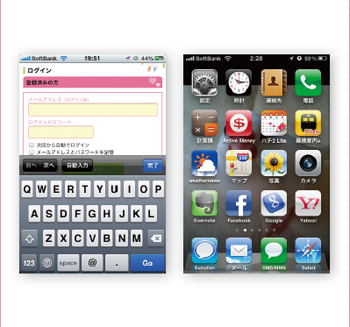 |
iPhoneもAndroidもブラウザのレンダリングエンジンが同じだが、ブラウザの独自実装や、実装方法の違いなどはある。iPhoneとAndroid両方に対応したHTMLを書いてみよう。 |
01
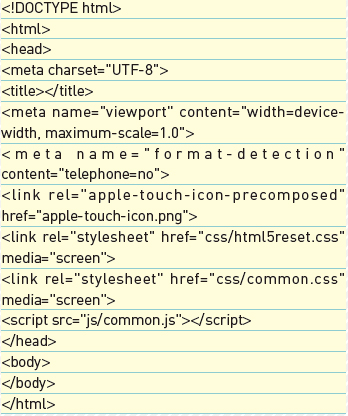
【1-1】viewportの詳細な指定方法は2週間後に更新予定の「LESSON 07 コンテンツ内容に合わせてviewportを最適化」を参照
02
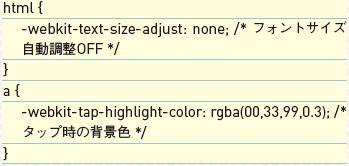
【2-1】-webkit-text-size-adjustをnoneとすれば、デバイスの向きを変えたときも文字サイズを拡大しないように指定できる。-webkit-tap-highlight-colorでは、リンク要素をタップしたときの色を指定できる。指で操作していると自分がどこをタップしたかわかりにくいため、これも指定しておくとよい
03
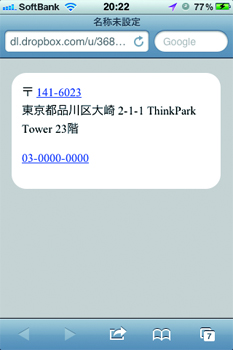
【3-1】郵便番号を電話番号と誤認識してリンクがついてしまった例

【3-2】HTMLのhead内に上記の指定をすると、電話番号にリンクがつかなくなる

【3-3】電話番号に対して、手動で電話発信機能をつける方法
04

【4-1】
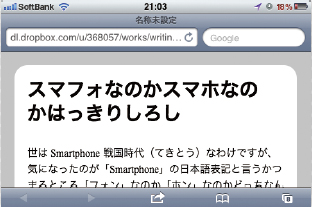
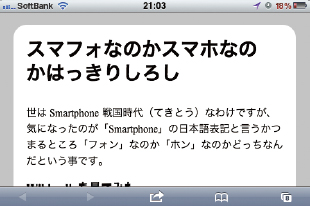
【4-2】アドレスバーを非表示にするだけで、コンテンツエリアがだいぶ広くなった
05
※01
ブラウザの検索バーやテキストボックスに見られるような、フィールドが空のときは薄く文字が表示されていて、クリックすると消えるもの。
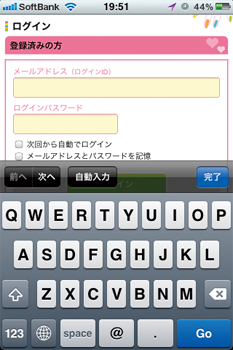
【5-1】<input type="email">とすると、キーボードのUIがアルファベットに「@」や「.」がついた、メールアドレスを打ち込みやすいものに変わる
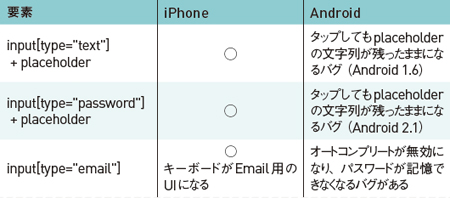
【5-2】placeholderのバグは、JavaScriptでvalueを空にする処理が必要。input[type="email"] のバグは、JavaScript で、Android の場合のみtype属性の値を"text"に書き換える処理が必要
06
Androidの場合でも、基本的にはiPhoneと同じ指定でWebClipアイコンを表示できる。だが機種によって挙動が異なるため、同じ指定であってもWebClipアイコンが表示されるとは限らないので注意が必要だ【6-4】。現状では【6-3】のように指定しておくと、WebClipアイコンが表示され る確率が高くなる。なお、precomposedはiPhoneで光沢処理がされなくなるので、mixiのようにアイコン画像を作り込みしておく必要がある【6-5】。
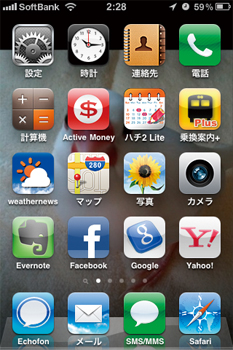
【6-1】右下2 つのGoogle とYahoo! はWebClipアイコンだが、ネイティブアプリと見分けがつかない

【6-2】

【6-3】デフォルトでは、アイコンに対して自動的に光沢と角丸の処理が行われるが、rel="apple-touch-icon-precomposed"とすれば光沢なしにもできる
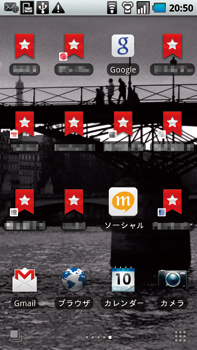
【6-4】REGZAの場合、rel="apple-touchicon-precomposed"と指定されているGoogleとmixiは、WebClipアイコンが表示される。アイコンが表示されない場合は、デフォルトのしおりの左下にPC用のfaviconがつく(faviconがつかない場合もある)。HTC-06 Desire の場合はrel="apple-touch-icon" でも表示され、さらにHTMLと同じディレクトリにapple-touch-icon.png という名前でアイコンを置くだけでも表示された。
Galaxy Sでは、relの指定方法とは関係なく、WebClipアイコンが表示 されたりされなかったりした

【6-5】mixiのWebClipに使われているアイコン。初めから角丸で、立体感が出るように作り込まれている
>>目次に戻る




